Binance pay как пользоваться приложением
Всем привет! На меня подписалось пол сотни человек, проявив интерес к торговле криптовалютами, это здорово! Для вас пишу пост продолжение по работе биржи.
Сразу скажу, что я работаю в торговом терминале, (поэтому по работе сайта могу что-то упустить, если что поправьте). В терминале гораздо больше возможностей, более удобная и быстрая торговля, но в настройке он довольно сложен. Вряд ли по терминалу сделаю пост, уж слишком профильно, но где поискать могу сказать.
На бинанс нам предлагают два основных вида торговли это спотовая торговля и деривативы.
Спотовая торговля.
При спотовой торговле мы можем покупать любую валюту по интересующей нас цене и ждать её роста, что бы продать по более выгодной цене. Далее повторять эту процедуру на этой же или любой другой валюте. Т.е. продать то, чего у нас нет мы не можем, получается отсутствует шорт, (кроме маржинальной)
Спотовая торговля делится на
Что такое кредитное плечо, лонг и шорт.
Лонг – покупка в надежде на рост.
Шорт – продажа (того чего у нас нет) в надежде на падение и выкуп обратно по более низкой цене, что бы оставить разницу между продажей и последующей покупкой себе.
Плечо – представим, что у нас на балансе 1000 USDT (=1000$) при кросс марже мы можем взять заёмных средств еще 2000 USDT (1000 умножаем на 3), получается теперь мы торгуем на 3000. Если мы купили, и цена выросла на 10% то мы возвращаем заёмные средства, а разницу оставляем себе (вычитаем комиссию за сделку и процент по займу, но они не значительные) 10% от 3000 = 300 – мы, имея 1000 на балансе при ходе цены в 10% заработали 300, хотя без плеча могли только 100.
Обратный эффект мы получим если цена упадёт на 10%, мы потеряем 300, но нам надо вернуть 2000, получается у нас останется только 700. Если цена упадёт на 34% мы потеряем все наши деньги.
В связи с этим, торговля с плечом является очень опасной деятельностью, если мы возьмём кредитное плечо х100 (доступно на фьючерсах), то достаточно 1% роста что бы удвоить наши деньги при лонге или 1% падения, что бы потерять всё. Соответственно при шорте – 1% падения для удвоения, 1% роста для потери всего.
Деривативы так же делятся на несколько типов, но я пользуюсь только одним видом (про остальные не расскажу, что бы не дезинформировать, может в посте кто дополнит) и вам в остальные лезть тоже не советую, может, кроме Баттла, но там всё просто, сделай определённую ставку, угадай куда пойдёт цена биткоина и заработай – лудомания чистой воды, на любителя.
Фьючерсы – это не сами монеты btc, eth и т.д. это бессрочный (на бинанс) контракт с обещанием его выкупа, когда мы захотим, (если цена пойдёт в нашу сторону). Либо биржа принудительно заставит нас выкупить эти контракты, (чем больше плечо, тем быстрее это может произойти) если цена пойдёт не в нашу сторону, с ликвидацией всего фьючерсного счёта или позиции, (изо и кросс, смотрите выше). Соответственно при покупке контактов в лонг мы можем бесконечно их держать при росте цены. При продаже в шорт – бесконечно держать при падении цены.
Так же у фьючерсов и самой монеты может отличаться цена, но в 95% совсем не значительно. И у фьючерсов, как правило, гораздо больший объём торгов.
В остальном они торгуются абсолютно так же как и монеты на простом спотовом рынке, за исключением возможности выбора плеча от 1 до 125.
Для торговли фьючерсами надо включить эту возможность в аккаунте, там попросят ответить на несколько вопросов о том, что такое фьючи. Рекомендую действительно разобраться и попробовать самому на них ответить, но можете натыкать любые ответы, бинанс потом предложит правильные.
С типами торговли слегка разобрались, едем дальше.
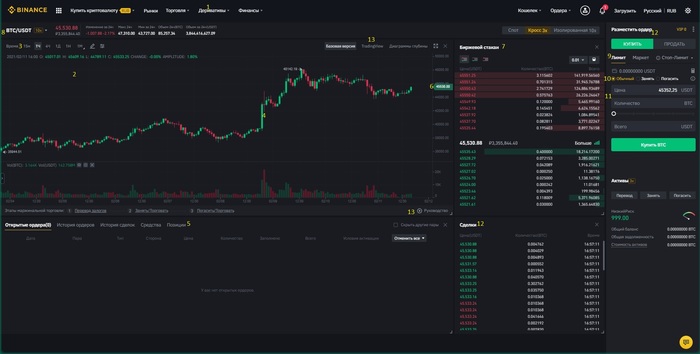
1. Здесь переключаемся на фьючерсную торговлю, что бы вернуться назад на спот нажимаем на квадратик левее.
2. В этом поле отображается график курса валюты. В нём же применяются индикаторы, смотрится история торгов за прошлое время, можно использовать линейку, рисовать наклонные и т.д.
3. Выбор временного промежутка (таймфрейм), которому будут соответствовать столбики в торговом поле, можно выбрать от 1 минуты до 1 месяца.
4. Столбики – это бары, зелёный обозначает рост цены в определённый промежуток времени (таймфрейм), красный – падение. Есть тело бара (то что залито цветом) – обозначает по какой цене начался и закончился таймфрейм, хвосты снизу и сверху обозначают общий ход цены за тот же таймфрейм.
5. Здесь мы можем увидеть открытые ордера – наши заявки на покупку или продажу по определенной цене, которые ещё не сработали, историю срабатывания ордеров, историю проведённых сделок, открытые на данный момент маржинальные позиции.
6. Отображение цены на данный момент времени.
7. Биржевой стакан – отображает все открытые ордера на покупку и продажу по определённой цене. Красные – сколько суммарно и по какой цене другие игроки готовы продать. Зелёные, соответственно купить.
На нём остановимся поподробнее.
Стакан, на самом деле, один из самых полезных для новичка (и скальпера) индикаторов хода цены.
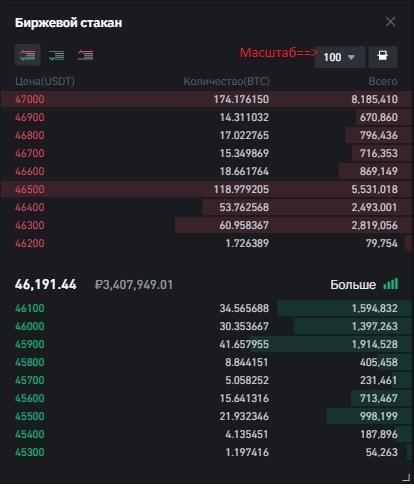
Принцип работы, как я объяснял супруге: представьте, что у нас есть 2 армии юнитов, наступающих друг на друга в бою, красные и зелёные.
Они идут рядами друг за другом (смотрим картинку выше, на ней я изменил масштаб цены для простоты).
Зелёные выставили 34 бойца по цене 46100, 30 бойцов по 46000 и т.д. Что бы красным опустить цену им надо убить (продать) 34 бойца по цене 46100, потом 30 по 46000 и т.д.
Что бы зелёным поднять цену им осталось убить (выкупить) 1.7 бойца по цене 46200, тогда зеленые займут эту линию и превратят в свою оборону (поддержку), выставив ещё бойцов.
В любой момент времени, игроки могут докинуть в любой ряд новых бойцов (добавить лимитные ордера).
Но у красных выше стоит более сильная армия на линии 46500 – 118 бойцов (выше ещё 174), и зелёным с одного захода вряд ли удастся их всех убить, значит цена дойдёт до туда, будет убита какая-то часть бойцов и цена откатится вниз (или зависнет под ней), для сбора подкрепления. Сопротивление не пройдено.
Бывает ещё, что одна армия выставляет оочень много бойцов где-то повыше или ниже и другая видя это ссытся и убирает своих, и побеждает не борьба а блеф.
Таким образом, когда цена утыкается в большую армию поддержки или сопротивления мы можем попробовать прогнозировать цену. Если армия не побеждена от неё скорее всего будет отскок, если армия побеждена, то цена пойдёт дальше, чем большая армия была побеждена, тем сильнее, как правило, цена пойдёт дальше.
8. Здесь выбираем пару, на которой можно торговать, там можно фильтровать по цене, объёму, проценту роста или падения.
9. Выбираем тип ордера. Лимит – мы сами выставляем цену покупки или продажи, и когда график дойдёт до этой цены, мы автоматически произведём сделку, даже если спим в этот момент. Маркет – мы покупаем или продаём немедленно по цене на данный момент.
10. Обычный – простая спотовая торговля без плеча. Занять – открыть маржинальную позицию. Погасить – закрыть её.
11. Количество монет и цена по которой мы готовы открыть лимитный ордер. Либо просто количество при маркет ордере.
12. Лента сделок показывает, в какое время по какой цене и сколько было продано и куплено. Тоже достаточно полезно, если все начали продавать большие объемы, значит покупать прямо сейчас не стоит и наоборот.
13. Руководство. Там обычно бывает полезный ролик по принципам работы, так же оттуда можно уйти в faq, который на бинансе достаточно подробный и читабельный.
14. 13 ещё раз, лень уже переделывать) TradingView рабочая область графика с большим количеством инструментов индикаторов и осцилляторов, но это уже совсем другая история.
В общем, краткий экскурс вроде как окончен, спасибо если дочитали. Задавайте вопросы.
Так же, если решите попробовать свои силы при регистрации можете ввести рандомные цифры 67153827, можете не вводить я не настаиваю, прямые ссылки на пикабу запрещены.
Главное помните - торговля с плечом очень опасна потерей всех денег. На спотовой торговле потерять все свои деньги, практически, невозможно.
Предлагайте о чём ещё написать, если интересно, а то мне понравилось=) Могу попробовать про интрадей или скальпинг, но там только своими словами я не обойдусь уже)
Как установить и начать работать с криптовалютным платежным сервисом Binance Pay? Разбираемся.
Итак, биржа Binance в этом году продолжила свою миссию по популяризации криптовалют в обществе и запустила собственную платежную систему Binance Pay. И пока мы ждем старта еще и дебетовой карты от CZ в России, давайте разберемся в уже доступном в нашей стране приложении.
Binance Pay позиционируется, как бесконтактная, безграничная и безопасная технология криптовалютных расчетов. Это решение позволяет пользователям оплачивать и получать средства в биткоине и ряде альткоинов по всему миру.
Но самое главное, это то, что приложение становится доступным для использования всем людям, имеющим верифицированный аккаунт на бирже Чанпена Чжао.
Какие валюты поддерживает Binance Pay?
На текущий момент поддерживается более тридцати фиатных и цифровых валют.
Как долго проходят транзакции в Binance Pay?
Переводы в приложении обычно подтверждаются моментально, но в целях безопасности полученные средства могут быть использованы только через сутки после совершения транзакции.
Как начать работать с платежной системой?
Как уже говорилось выше, для начала необходимо иметь верифицированный аккаунт на Binance.
Далее действуем по довольно простому алгоритму.



Как совершать платежи?
Это можно делать с помощью QR-кода и Binance Pay ID.
QR-код
Чтобы перевести средства с помощью QR, нужно просто отсканировать предоставляемый в приложении QR-код Binance Pay. Есть два способа получить доступ к сканеру.

Во-вторых, можно найти QR-сканер внутри приложения Binance. Для этого проходим в «Кошелек» и нажимаем «Оплатить».




Оплата с помощью Binance Pay ID
Для оплаты с помощью Binance Pay ID необходимо знать Pay ID получателя (запросить у него при необходимости). Далее в приложении Binance во вкладке «Кошелек» выбираем «Оплатить».



Подтверждаем реквизиты платежа и сам перевод.
Как принимать платежи с помощью Binance Pay
Есть также два способа получать платежи в Binance Pay – опять же посредством QR-кода или Pay ID (по аналогии с вышеописанным процессом отправления средств другому человеку).
Создание QR-кода для приема платежей
Есть три типа QR-кодов, которые вы можете сгенерировать.
- Платежи в любых валютах
- Платежи в указанной валюте
- Платежи в указанной валюте и сумме
Опять же – для быстрого перехода к странице с QR-кодом просто нажимаем и удерживаем ярлык Binance на телефоне и выбираем «Мой Pay QR».

Затем нужно кликнуть «Получить».




И также сохранить его.

Поделитесь получившимся QR с отправителем платежа. После завершения операции, вы сможете увидеть транзакцию в вашем Pay Wallet.
Прием платежей через Binance Pay ID
Заходим в Binance Pay любым из вышеупомянутых способов и просто копируем ID над QR-кодом.

Предоставляем отправителю ID, а он в свою очередь переводит средства по вышеописанным алгоритмам.
В этой статье мы поговорим о том как пользоваться приложением Binance, как осуществить вход, настроить язык, завести деньги, купить или продать криптовалюту. В приложении также есть фючерсы и маржинальная торговля, но это функции уже не для новичков и говорить о них мы не будем.
Установка приложения Binance
Загрузить приложение для Android можно из Google Play. Просто откройте эту страницу со своего телефона и нажмите кнопку Установить:

После этого вы можете запустить приложение или найти его в меню устройства.
Как пользоваться приложением Binance на телефоне
1. Авторизация
После первого входа в приложение вам покажут небольшой тур. Просто нажмите кнопку Enter the app. Затем необходимо авторизоваться в программе. Для этого нажмите Sing Up / Log In и введите адрес электронной почты и пароль, который вы использовали во время регистрации. После этого вам придет на вашу электронную почту код, который надо будет ввести, а также если включена двухфакторная аутентификация, то надо будет пройти и её. Здесь немного сложно, потому что и код с почты и код от Google живет короткий промежуток времени и надо успеть всё вести.
2. Язык интерфейса
По умолчанию приложение будет на английском языке. Но у него есть поддержка русского, украинского и ещё нескольких языков. Перевод уже намного лучше, по сравнению с 2018 годом, но я всё равно не советую его использовать. Привыкайте пользоваться приложением на английском. В этой инструкции будут использоваться английские названия элементов интерфейса, но я на всякий случай расскажу как включить русский.
Кликните по значку профиля в верхнем левом углу. Затем найдите пункт меню Settings.

А в нём найдите пункт Language. Здесь останется найти и выбрать русский язык.

3. Lite и Pro версия
По умолчанию вы пользуетесь упрощенным интерфейсом. Здесь ничего серьезного вы сделать не сможете, зато всё довольно просто. Основные возможности приложения скрыты в полной версии. Чтобы его включить в том же меню профиля найдите переключатель Binance Lite и отключите его. Теперь приложение будет выглядеть немного по другому:

4. Как завести деньги на Binance
Прежде чем начать торговать надо завести деньги на биржу. Раньше биржа не поддерживала обычные деньги, на неё можно было завести только криптовалюту. Но сейчас вы можете спокойно пополнить счёт в рублях, гривнах, долларах или другой удобной валюте. Для этого внизу окна откройте вкладку Wallets. Здесь на вкладке Spot выберите Deposit чтобы пополнить счёт:


Сразу же после выбора валюты надо выбрать способ пополнения. Обычно можно оставлять способ по умолчанию. В данном случае комиссия составляет 0,75%. Дальше надо ввести номер карты/CV2 код и дату и сумму пополнения. После этого откроется окно вашего банка для подтверждения транзакции.
Затем вы можете найти ту валюту в которой вы пополняли счёт на вкладке Spot посмотреть её баланс:
5. Обмен фиата на USDT
Несмотря на то, что деньги на бирже криптовалют у вас уже есть, купить за них криптовалюту ещё нельзя, потому что таких торговых пар не существует. Большинство криптовалют торгуются к биткоину, эфириуму и USDT. Удобнее всего использовать USDT потому что это аналог доллара.
Для того чтобы обменять фиат на USDT откройте вкладку Trades. Здесь кликните по значку обмена и выберите вкладку Fiat.

Затем выберите в списке валют UAH. Вы сможете купить за эту валюту USDT и ещё несколько криптовалют. Выберите USDT.
Перед вами откроется интерфейс торгов. Именно в таком интерфейсе вы будете покупать криптовалюту. Есть три типа сделок:
В данном случае удобнее всего выбрать Market. Затем введите нужное количество фиата, которое вы хотите продать и нажмите кнопку Buy USDT:

Дальше переключившись на вкладку Sell вы можете посмотреть сколько USDT вам доступно.
6. Покупка криптовалют
Покупать криптовалюты можно точно так же, как вы купили USDT. Только теперь на вкладке Fiat надо выбирать USDT вместо UAH или RUB. Здесь есть удобный поиск, так что вы можете просто ввести название криптовалюты, которую хотите купить, например REEF:

Вот что означают цифры на снимке:
Тут уже удобнее использовать Limit ордер, потому что вы будете видеть цену, по которой вы покупаете и количество монет, которые будут куплены, третий параметр рассчитается автоматически. Но такой ордер сработает только когда цена по рынку достигнет вашей цены. Поэтому если вы хотите купить криптовалюту прямо сейчас, лучше ставить цену покупки чуть ниже рыночной, например, на сколько сотых цента. Теперь вы знаете как купить криптовалюту в приложении Binance.
7. История покупок
Иногда может возникнуть необходимость посмотреть что, когда и по чём вы покупали. Такие вещи лучше хранить где-нибудь отдельно, но мобильное приложение Binance тоже позволяет всё посмотреть. Откройте главную страницу, затем нажмите кнопку More, далее выберите Orders, а потом вкладку Trade history:

Здесь вы видите дату сделки, цену (Price), количество полученных монет (Filled), комиссию биржи в BNB (Fee) и количество потраченных на сделку средств (Total).

8. Вывод средств на карту
Вы можете вывести деньги на карту так же, как вы их туда завели. Откройте вкладку Wallets в низу экрана и выберите Withdraw. Затем надо выбрать Fiat, так как вы хотите вывести деньги, а не криптовалюту. Далее выберите нужную валюту.
Для вывода денег надо ввести сумму вывода и выбрать карту. После этого биржа запросит подтверждение и попросит пройти Google аутентификацию. После этого деньги попадут вам на карту. Этот способ довольно простой. Но здесь есть комиссия и если вы выводите большие суммы, то вашу банковскую карту могут заблокировать. Поэтому есть ещё один более сложный способ.
9. Вывод средств через P2P
Деньги можно вывести не только с помощью биржи, но и с помощью других людей. Работает это так: кто-то хочет купить USDT, вы хотите его продать и получить гривну себе на карту. Вы скидываете человеку USDT, он скидывает вам гривну или рубли на карту. Всё счастливы. За поступление средств от других людей, а не организаций шанс того, что вашу карточку заблокируют намного меньше. Binance поддерживает такую возможность и называется она P2P то есть Peer to Peer или Person to Person.
На Binance у вас есть несколько счетов, на которых расположены средства. Кроме счёта Spot есть счёт маржинальной, торговли, фючерсов и P2P. Если вы хотите вывести деньги с помощью P2P, надо сначала их скинуть на этот счёт. Для этого откройте вкладку Wallets, здесь выберите P2P:

Затем нажмите Transfer и снова Transfer. В открывшемся окне надо выбрать From: Spot wallet, To P2P Wallet. Далее выберите криптовалюту, которую надо перевести, в данном случае USDT и сумму.
После нажатия кнопки Transfer деньги окажутся на вашем P2P счету. Далее откройте вкладку Trades и уже здесь перейдите на вкладку P2P. Здесь перечислены все продавцы, у которых можно купить валюту. В самом верху экрана надо выбрать что вы собираетесь получить на карточку, например гривны UAH. Чуть ниже выберите что надо продать, например USDT. Затем выберите тип сделки. Поскольку мы хотим вывести деньги, надо брать Sell.

Осталось выбрать продавца с самым выгодным курсом и нажать кнопку Sell напротив него. При первой сделке вас попросят включить SMS авторизацию и добавить метод оплаты. Для добавления метода оплаты выберите свой банк, затем укажите его имя и номер карты.

Затем подтвердите сделку и ожидайте пока продавец переведет деньги вам на карту. Это должно занять не более 15-ти минут.

Когда деньги придут нажмите кнопку Confirm чтобы подтвердить получение:
После этого ваши USDT будут переведены продавцу. Если деньги на кару не пришли сделка отменяется. Теперь вы знаете как вывести деньги через приложение Binance, а также как работать в приложении binance.
Выводы
В этой статье мы рассмотрели как пользоваться приложением Binance на смартфоне Android. Теперь вы знаете как завести деньги, как торговать и как вывести прибыль. Этого вполне достаточно чтобы начать использовать биржу.
Если вы нашли ошибку, пожалуйста, выделите фрагмент текста и нажмите Ctrl+Enter.
После того, как вы зарегистрировались и верифицировали аккаунт (не обязательно), возникает потребность пополнить Бинанс кошелек. Как это сделать без комиссии с карты в 2021 году я расскажу в этой статье. Объясню самые выгодны и быстрые способы внесения денег на баланс. Кто не желает читать текстовую инструкцию с фотографиями каждого шага могут сразу перейти к видео файлу.
Как пополнить binance с карты
Данный способ является самым востребованным, так как у всех есть банковские карты с фиатными денежными средствами. Напрямую внести деньги с карты в кошелек бинанс могут только верифицированные пользователи. Если вы не проходили проверку, то нужно это сделать, либо воспользоваться другим методом.
Пошаговая инструкция пополнения биржи бинанс с карты в рублях
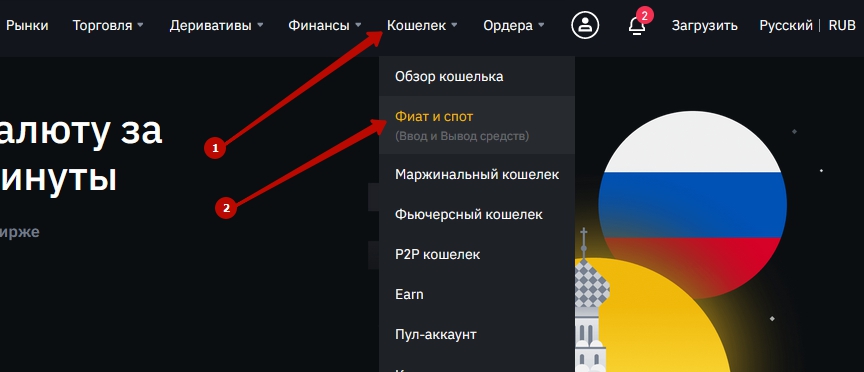
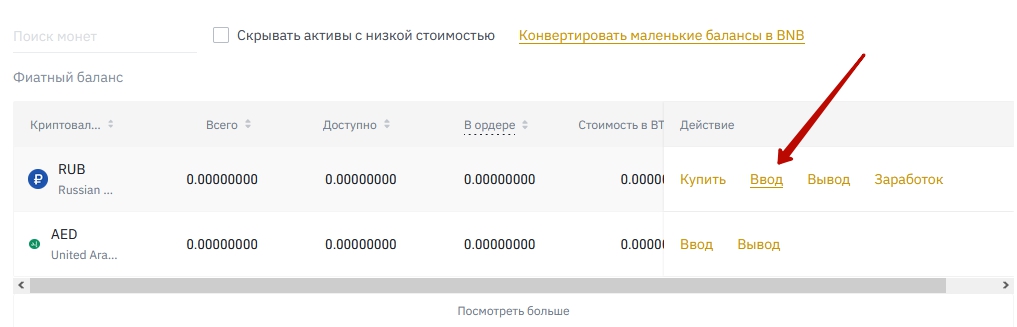
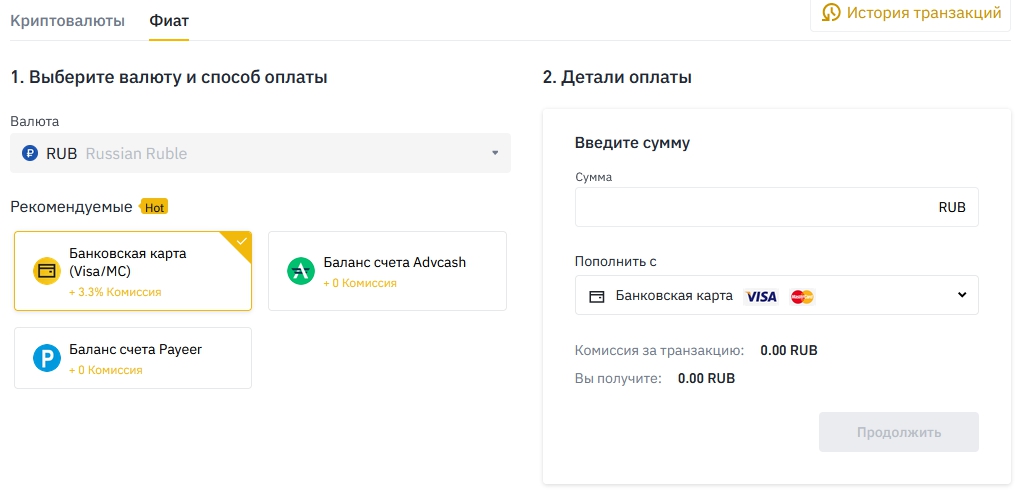
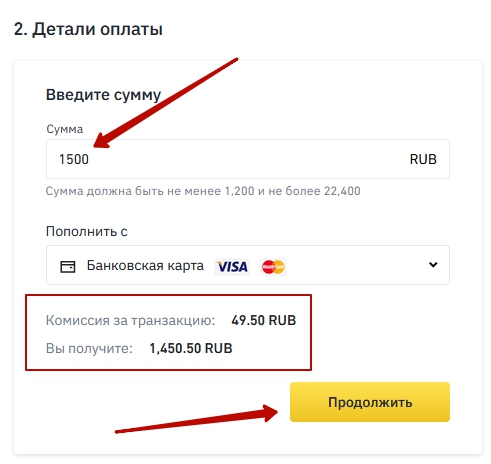
Пополнение бинанс с Advcash
С 2019 года платежная система Advcash является официальным партнером бинанс. Чтобы завести деньги через Адвкэш на баланс кошелька нужно иметь верифицированный аккаунт в Advcash и связать его с бинансом. Из-за этого способ подходит не многим, но зато пополнение таким методом происходит без комиссии.
Для связи двух аккаунтов нужно:
Теперь пополняем Advcash, а потом только покупаем криптовалюту на бирже.
Срок зачисления денег на баланс составляет до 20 минут. Комиссия 0%. Минимальный взнос 100 рублей.
Как пополнить бинанс через p2p
Способ подходит только для верифицированных пользователей. Является самым простым и выгодным на бирже. Комиссии за пополнение нет.
Сама платформа p2p является пользовательским обменником внутри binance. Плюс метода в том, что курс создается участниками торговли. Можно выбрать вариант покупки криптовалюты, подходящий именно вам.
Пошаговая инструкция
Разберем на примере покупки BNB за рубли.
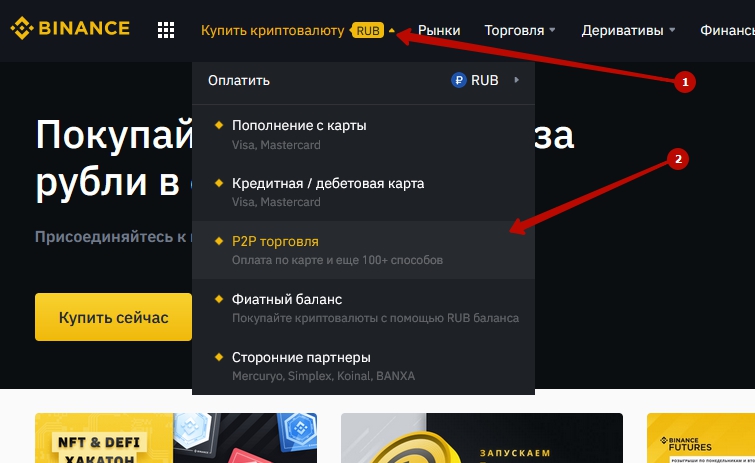

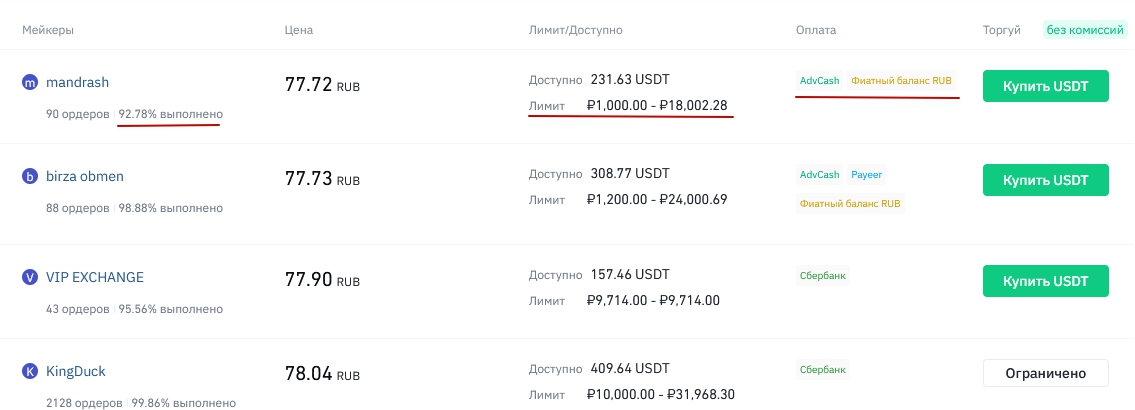

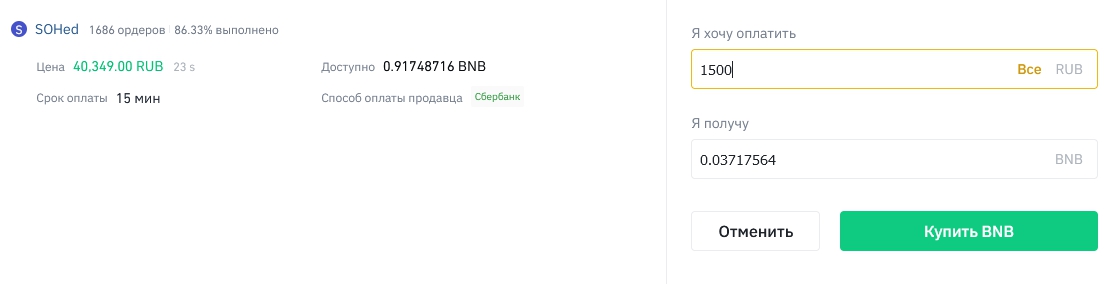
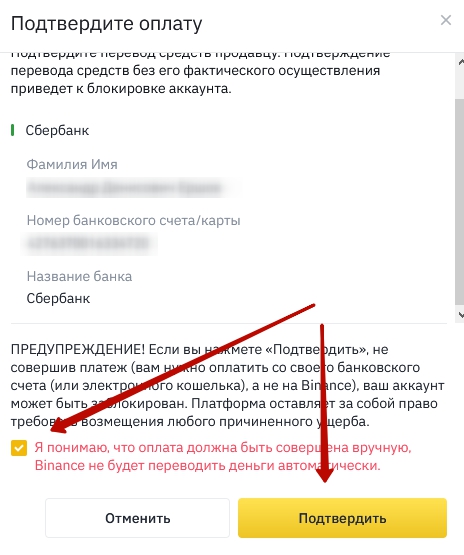
После подтверждения оплаты в течение 15 минут произойдет пополнение кошелька на бинансе в выбранной криптовалюте или фиатными деньгами.
Читайте также:


